Cara Mengaktifkan .NET Framework 2.0 dan 3.5 di Windows 10 dan 8.1
Microsoft Windows 8 / / March 17, 2020
Terakhir diperbarui saat

Sudahkah Anda mencoba menginstal program-program tertentu pada Windows 8 dan Anda mendapatkan kesalahan yang mengatakan perlu .NET Kerangka 2.0? Berikut cara mengaktifkan versi .NET sebelumnya sehingga Anda dapat menginstal dan menggunakannya program.
Saat menggunakan Windows 8 atau Windows 10, saya menemukan bahwa banyak program yang lebih tua tidak akan menginstal atau menjalankan dengan benar karena mereka memerlukan versi sebelumnya .NET Framework. Berikut cara mengaktifkan dukungan untuk versi .NET Framework tersebut.
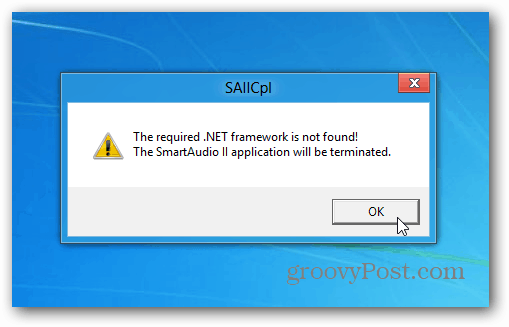
Beberapa program ingin mengunduh versi .NET Framework yang lebih lama, tetapi ini tidak berhasil. Anda masih perlu mengaktifkannya.
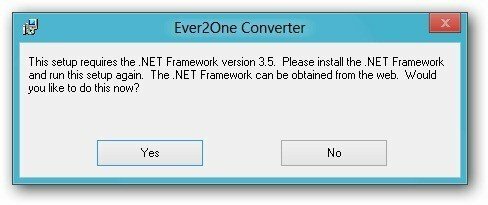
Dari desktop Windows 8, buka jendela menu pengguna daya dan pilih Control Panel.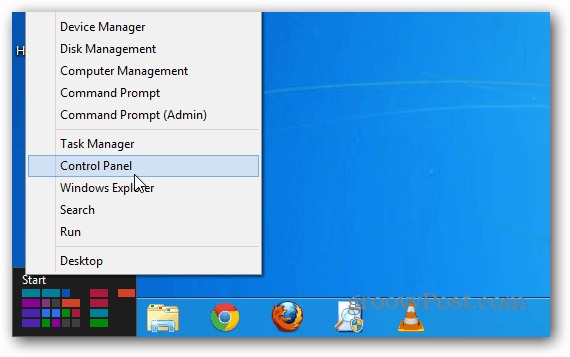
Dari Panel Kontrol, klik Program dan Fitur.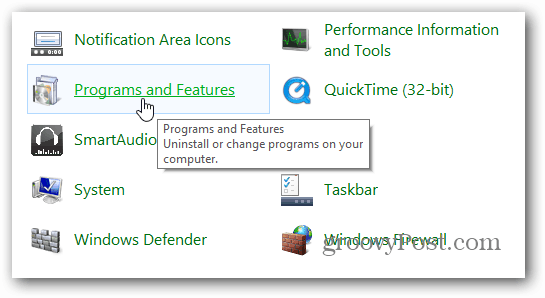
Ketika jendela Program dan Fitur muncul, klik Hidupkan atau Matikan Fitur Windows.
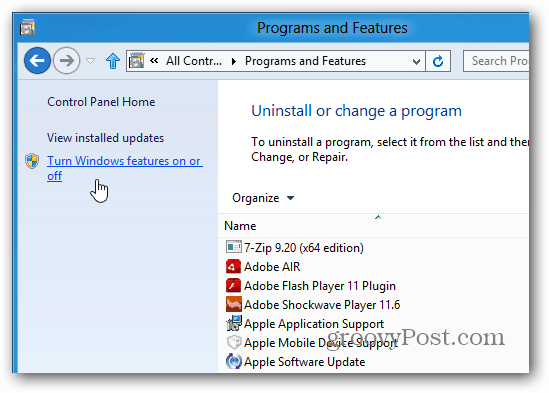
Kemudian periksa .NET Framework 3.5 (termasuk .NET 2.0 dan 3.0) dan klik OK.
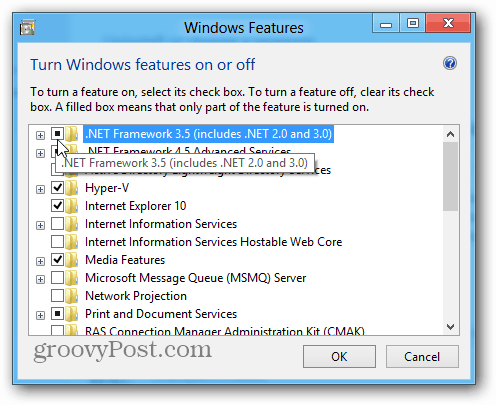
Selanjutnya, Anda harus mengunduh file dari Pembaruan Windows.
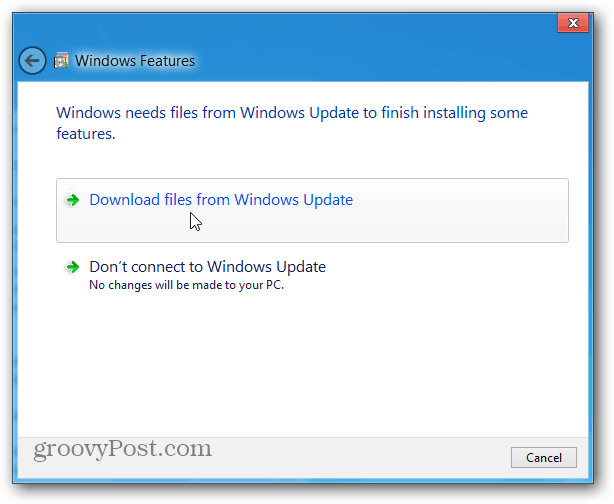
Tunggu sementara versi .NET Framework sebelumnya diunduh dan diinstal.
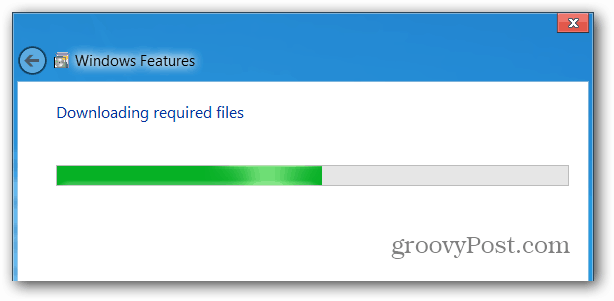
Restart mungkin diperlukan. Saya mengaktifkan versi .NET sebelumnya pada tiga sistem Windows 8 yang berbeda dan versi 32-bit saya harus dimulai ulang.
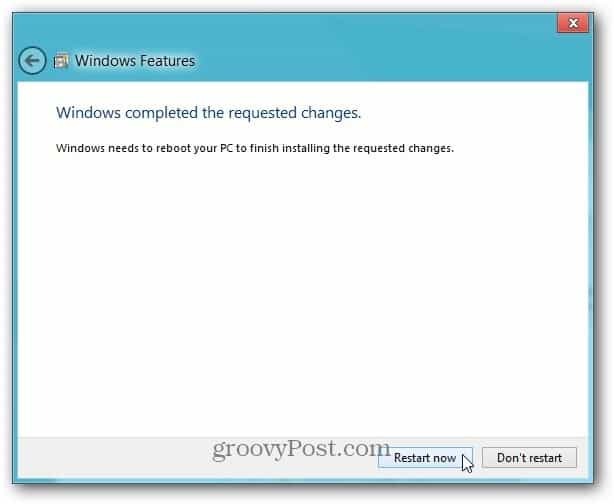
Sekarang Anda dapat mulai menggunakan program yang membutuhkan versi lama .NET Framework.



